 Numbers
Numbers
Kasutage Macis rakendust Numbers köitvate ja võimsate arvutustabelite loomiseks. Üle 30 Apple'i loodud malli annavad teile edumaa eelarvete, arvete, tiimitabelite jm koostamisel. Rakenduses Numbers saab avada ja sinna eksportida ka Microsoft Exceli arvutustabeleid.
Alustage malliga, seejärel lisage mida soovite. Valige mallis näidistekst, seejärel sisestage uus tekst. Piltide lisamiseks lohistage graafikafail Macist kohahoidmispildi peale.
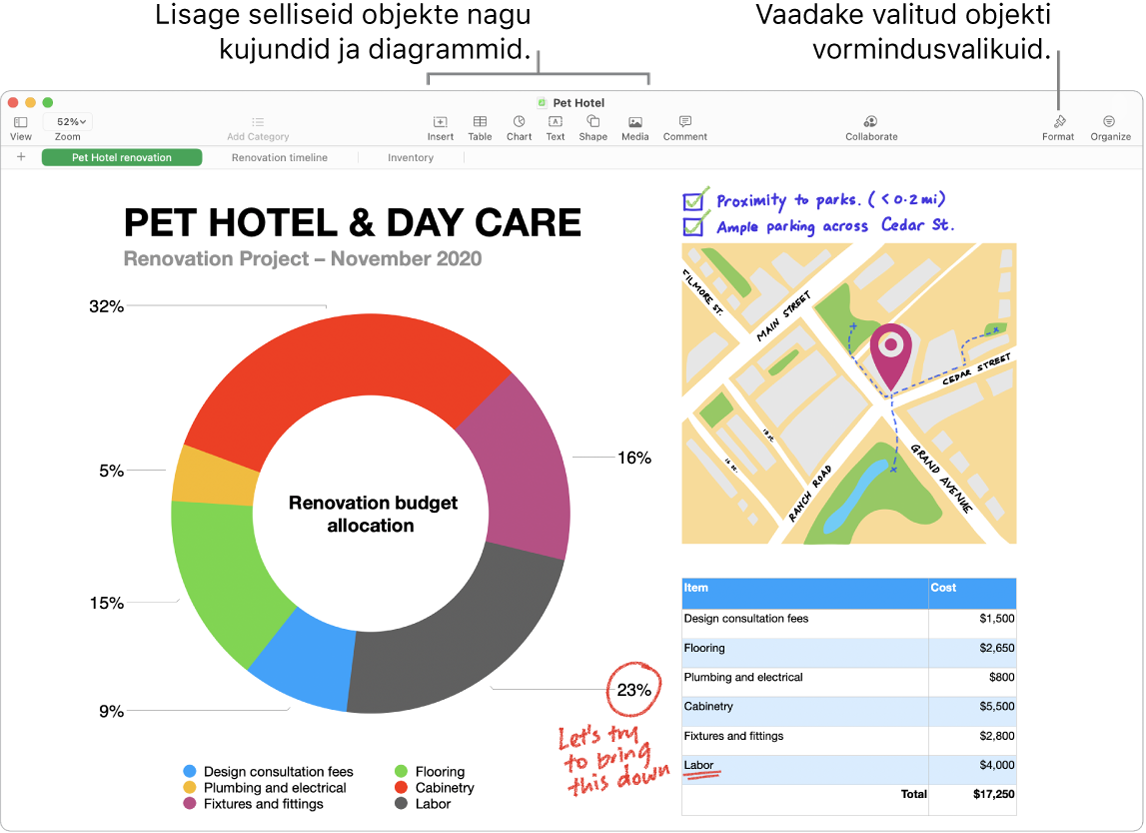
Töö korrastamine lehtede abil. Kasutage oma andmetest erinevate vaadete loomiseks mitut lehte. Näiteks kasutage ühte lehte eelarve jaoks, teist andmetabeli ning kolmandat märkmete jaoks. Uue lehe lisamiseks klõpsake nuppu ![]() . Lehtede järjekorra muutmiseks lohistage sakki vasakule või paremale.
. Lehtede järjekorra muutmiseks lohistage sakki vasakule või paremale.
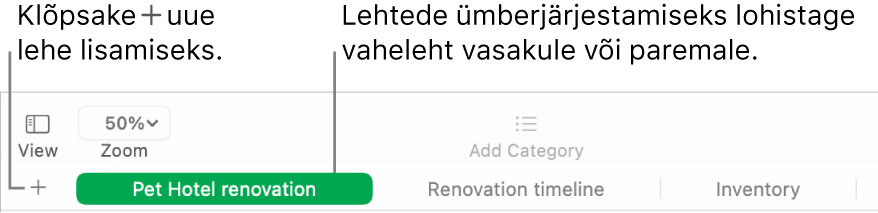
Valemeid on lihtne kasutada. Teid aitavad üle 250 võimsa funktsiooni – lihtsalt sisestage lahtrisse võrdusmärk (=) ning näete küljeribal kõikide funktsioonide loendit ning nende kirjeldusi. Soovituste saamiseks alustage valemi sisestamist.
Vihje: Väärtuste seeria kohta kohe tulemuste saamiseks valige väärtusi sisaldavate lahtrite vahemik. Akna alaservas kuvatakse aknas valitud väärtuste summa, keskmine väärtus, miinimum, maksimum ja valitud väärtuste arv. Veelgi rohkemate valikute kuvamiseks klõpsake all paremal nuppu Menu ![]() .
.
Looge liigendtabeleid. Kasutage arvutustabelit või selle veergude vahemikku andmeallikana ning looge liigendtabeleid, seejärel kasutage seda andmete analüüsimiseks, väärtuste kiirelt rühmitamiseks ja koondamiseks ning huvitavate mustrite ja trendide tuvastamiseks. Saate muuta andmeallika veergude vahemikku, lisada ja järjestada liigendtabeli andmeid ringi, luua liigendtabelist hetketõmmise, mida saab kopeerida teistesse rakendustesse jne.
Touch Bari kasutamine 13-tollise MacBook Proga. Alltoodud valikute kuvamiseks puudutage Format, Autofill või Formula. Rohkemate värvi-, joondamise, murdmise ja üles/alla joondamise valikute kuvamiseks puudutage tekstistiili ja -vorminduse nuppe.

Järgmiste tekstivorminduse nuppude kuvamiseks puudutage Format:

Järgmiste automaattäitmise valikute kuvamiseks puudutage Autofill:

Kiirvalemite nuppude kuvamiseks puudutage Formula.

Lisateabe hankimine. Vt. Rakenduse Numbers kasutusjuhendit.